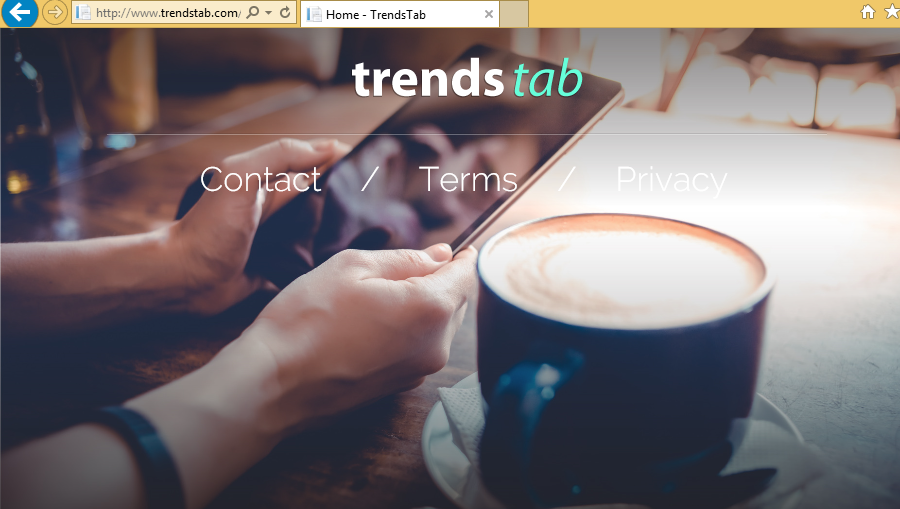Pokyny k odstranění TrendsTab
TrendsTab je inzerována jako rozšíření prohlížeče, která může přinést nejnovější zprávy o prezentaci vám v současnosti trending témata.
To se může zdát jako užitečný nástroj, ale měli vědět, že je klasifikována jako potenciálně nežádoucí a ad podporované aplikace. Program má oficiální webové stránky, odkaz ke stažení na to nefunguje. To znamená, že cestuje svázané s freeware a shareware. Je možné, že jste nikdy neměla v úmyslu získat aplikace vůbec. Pokud tomu tak je, neměli byste váhat odstranit TrendsTab nadobro.
 , jak funguje TrendsTab?
, jak funguje TrendsTab?
TrendsTab je kompatibilní se všemi hlavními webových prohlížečů včetně Mozilla Firefox, Google Chrome, Internet Explorer a dalších. Mění nastavení prohlížeče při příjezdu. To zahrnuje nejen stránku nové karty, ale také domovskou stránku a výchozího poskytovatele vyhledávání. Právě proto, že aplikace může být také označovány jako prohlížeč únosce. Kromě změny nastavení softwaru také vloží různé inzeráty všech navštívených míst. Nezáleží na tom, co je obsah stránky, budete stále vidět reklamy na něm. Podporou své sponzory, adware je zisk, což znamená, že to nezastaví, záplavy vám reklamy. Vzhledem k tomu, že obchodní údaje zpomaluje procházení a jste vystaveni hrozbám online doporučujeme ukončit TrendsTab bez váhání.
Pokud budete chtít v budoucnosti vyhnout podobné aplikace, měli byste být pozornější s freeware, který si stáhnete do počítače. Vezměte prosím na vědomí, že během instalace svobodného softwaru, je velmi pravděpodobné, že být nabídnuta do počítače nainstalovat další programy. Tyto programy nejsou užitečné pro uživatele, jak je jejich hlavním účelem je zpeněžit služby zdarma. Aby se jim vyhnout, vše co musíte udělat je vybrat režim instalace Upřesnit a odmítnout všechny volitelné nabídky zobrazují v průvodci.
Jak odstranit TrendsTab?
Naštěstí potenciálně nežádoucí aplikace není škodlivý, takže TrendsTab můžete odebrat ručně. Pokud zvolíte tuto možnost odebrání, můžete použít pokyny, které jsme připravili v TrendsTab manuální odstraňování průvodce pod článkem. Pokud však chcete, aby se ujistil, že nemáte žádné další zbytečné nebo dokonce škodlivé aplikace v systému, měli byste odinstalovat TrendsTab automaticky místo. Anti-malware nástroj stáhnout z našich stránek a použít k prohledání systému. Jakmile se to zjistit všechny hrozby, nástroj odstraní TrendsTab s nimi. Navíc to bude udržovat váš počítač chráněn před jinými parazity, které on-line se můžete setkat.
Offers
Stáhnout nástroj pro odstraněníto scan for TrendsTabUse our recommended removal tool to scan for TrendsTab. Trial version of provides detection of computer threats like TrendsTab and assists in its removal for FREE. You can delete detected registry entries, files and processes yourself or purchase a full version.
More information about SpyWarrior and Uninstall Instructions. Please review SpyWarrior EULA and Privacy Policy. SpyWarrior scanner is free. If it detects a malware, purchase its full version to remove it.

WiperSoft prošli detaily WiperSoft je bezpečnostní nástroj, který poskytuje zabezpečení před potenciálními hrozbami v reálném čase. Dnes mnoho uživatelů mají tendenci svobodného soft ...
Stáhnout|více


Je MacKeeper virus?MacKeeper není virus, ani je to podvod. Sice existují různé názory o programu na internetu, spousta lidí, kteří tak notoricky nenávidí program nikdy nepoužíval a jsou je ...
Stáhnout|více


Tvůrci MalwareBytes anti-malware nebyly sice v tomto podnikání na dlouhou dobu, dělají si to s jejich nadšení přístupem. Statistika z takových webových stránek jako CNET ukazuje, že tento ...
Stáhnout|více
Quick Menu
krok 1. Odinstalujte TrendsTab a související programy.
Odstranit TrendsTab ze Windows 8
Klepněte pravým tlačítkem v levém dolním rohu obrazovky. Jakmile objeví Menu rychlý přístup, zvolit vybrat ovládací Panel programy a funkce a vyberte odinstalovat software.


Z Windows 7 odinstalovat TrendsTab
Klepněte na tlačítko Start → Control Panel → Programs and Features → Uninstall a program.


Odstranit TrendsTab ze systému Windows XP
Klepněte na tlačítko Start → Settings → Control Panel. Vyhledejte a klepněte na tlačítko → Add or Remove Programs.


Odstranit TrendsTab z Mac OS X
Klepněte na tlačítko Go tlačítko v horní levé části obrazovky a vyberte aplikace. Vyberte složku aplikace a Hledat TrendsTab nebo jiný software pro podezřelé. Nyní klikněte pravým tlačítkem myši na každé takové položky a vyberte možnost přesunout do koše, a pak klepněte na ikonu koše a vyberte vyprázdnit koš.


krok 2. Odstranit TrendsTab z vašeho prohlížeče
Ukončit nežádoucí rozšíření z aplikace Internet Explorer
- Klepněte na ikonu ozubeného kola a jít na spravovat doplňky.


- Vyberte panely nástrojů a rozšíření a eliminovat všechny podezřelé položky (s výjimkou Microsoft, Yahoo, Google, Oracle nebo Adobe)


- Ponechejte okno.
Změnit domovskou stránku aplikace Internet Explorer, pokud byl pozměněn virem:
- Klepněte na ikonu ozubeného kola (menu) v pravém horním rohu vašeho prohlížeče a klepněte na příkaz Možnosti Internetu.


- V obecné kartu odstranit škodlivé adresy URL a zadejte název vhodné domény. Klepněte na tlačítko použít uložte změny.


Váš prohlížeč nastavit tak
- Klepněte na ikonu ozubeného kola a přesunout na Možnosti Internetu.


- Otevřete kartu Upřesnit a stiskněte tlačítko obnovit


- Zvolte Odstranit osobní nastavení a vyberte obnovit jeden víc času.


- Klepněte na tlačítko Zavřít a nechat váš prohlížeč.


- Pokud jste nebyli schopni obnovit vašeho prohlížeče, používají renomované anti-malware a prohledat celý počítač s ním.
Smazat TrendsTab z Google Chrome
- Přístup k menu (pravém horním rohu okna) a vyberte nastavení.


- Vyberte rozšíření.


- Eliminovat podezřelé rozšíření ze seznamu klepnutím na tlačítko koše vedle nich.


- Pokud si nejste jisti, které přípony odstranit, můžete je dočasně zakázat.


Obnovit domovskou stránku a výchozí vyhledávač Google Chrome, pokud byl únosce virem
- Stiskněte tlačítko na ikonu nabídky a klepněte na tlačítko nastavení.


- Podívejte se na "Otevření konkrétní stránku" nebo "Nastavit stránky" pod "k zakládání" možnost a klepněte na nastavení stránky.


- V jiném okně Odstranit škodlivý vyhledávací stránky a zadejte ten, který chcete použít jako domovskou stránku.


- V části hledání vyberte spravovat vyhledávače. Když ve vyhledávačích..., odeberte škodlivý hledání webů. Doporučujeme nechávat jen Google, nebo vaše upřednostňované Vyhledávací název.




Váš prohlížeč nastavit tak
- Pokud prohlížeč stále nefunguje požadovaným způsobem, můžete obnovit jeho nastavení.
- Otevřete menu a přejděte na nastavení.


- Stiskněte tlačítko Reset na konci stránky.


- Klepnutím na tlačítko Obnovit ještě jednou v poli potvrzení.


- Pokud nemůžete obnovit nastavení, koupit legitimní anti-malware a prohledání počítače.
Odstranit TrendsTab z Mozilla Firefox
- V pravém horním rohu obrazovky stiskněte menu a zvolte doplňky (nebo klepněte na tlačítko Ctrl + Shift + A současně).


- Přesunout do seznamu rozšíření a doplňky a odinstalovat všechny podezřelé a neznámé položky.


Změnit domovskou stránku Mozilla Firefox, pokud byl pozměněn virem:
- Klepněte v nabídce (pravém horním rohu), vyberte možnosti.


- Na kartě Obecné odstranit škodlivé adresy URL a zadejte vhodnější webové stránky nebo klepněte na tlačítko Obnovit výchozí.


- Klepnutím na tlačítko OK uložte změny.
Váš prohlížeč nastavit tak
- Otevřete nabídku a klepněte na tlačítko Nápověda.


- Vyberte informace o odstraňování potíží.


- Tisk aktualizace Firefoxu.


- V dialogovém okně potvrzení klepněte na tlačítko Aktualizovat Firefox ještě jednou.


- Pokud nejste schopni obnovit Mozilla Firefox, Prohledejte celý počítač s důvěryhodné anti-malware.
Odinstalovat TrendsTab ze Safari (Mac OS X)
- Přístup k menu.
- Vyberte předvolby.


- Přejděte na kartu rozšíření.


- Klepněte na tlačítko Odinstalovat vedle nežádoucích TrendsTab a zbavit se všech ostatních neznámých položek stejně. Pokud si nejste jisti, zda je rozšíření spolehlivé, nebo ne, jednoduše zrušte zaškrtnutí políčka Povolit pro dočasně zakázat.
- Restartujte Safari.
Váš prohlížeč nastavit tak
- Klepněte na ikonu nabídky a zvolte Obnovit Safari.


- Vyberte možnosti, které chcete obnovit (často všechny z nich jsou vybrána) a stiskněte tlačítko Reset.


- Pokud nemůžete obnovit prohlížeč, prohledejte celou PC s autentickou malware odebrání softwaru.
Site Disclaimer
2-remove-virus.com is not sponsored, owned, affiliated, or linked to malware developers or distributors that are referenced in this article. The article does not promote or endorse any type of malware. We aim at providing useful information that will help computer users to detect and eliminate the unwanted malicious programs from their computers. This can be done manually by following the instructions presented in the article or automatically by implementing the suggested anti-malware tools.
The article is only meant to be used for educational purposes. If you follow the instructions given in the article, you agree to be contracted by the disclaimer. We do not guarantee that the artcile will present you with a solution that removes the malign threats completely. Malware changes constantly, which is why, in some cases, it may be difficult to clean the computer fully by using only the manual removal instructions.